Windows 11 の新しい Outlook アプリで通知を管理する方法
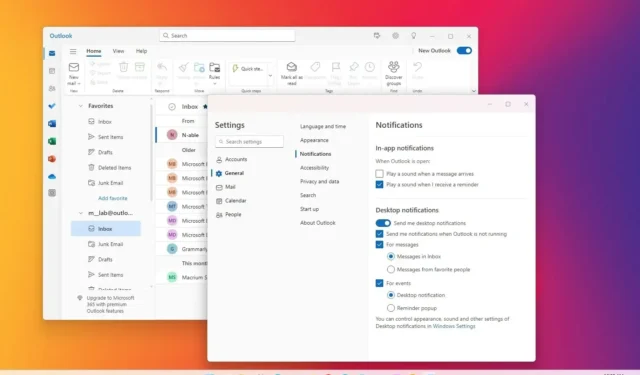
Windows 11 (および 10)用の新しい Outlook アプリでは、通知設定を変更できます。このガイドでは、その方法について説明します。Microsoft は、メール アプリとカレンダー アプリ (および従来のデスクトップ バージョンの Outlook) を Web エクスペリエンスに基づいたデザインに置き換える新しいバージョンの Outlook アプリを提供しています。カスタマイズ設定の一部として、電子メール クライアントではさまざまな機能を管理できます。通知設定。
たとえば、アプリケーションが通知のサウンドを再生するタイミングを選択したり、電子メール クライアントがデスクトップ通知を表示するイベントの種類をカスタマイズしたりできます。
このガイドでは、Windows 11 の新しい Outlook アプリの通知設定を変更する手順を説明します。
Windows 11 上の新しい Outlook の通知設定を変更する
新しい Outlook アプリの通知設定を変更するには、次の手順を実行します。
-
Windows 11 で新しいOutlookアプリを開きます。
-
[設定] (右上の歯車ボタン)をクリックします。
-
「一般」をクリックします。
-
「通知」タブをクリックします。
-
「アプリ内通知」セクションで、新しいメッセージが到着したときに音を鳴らしたり、リマインダーを受信したりするかどうかを選択します。
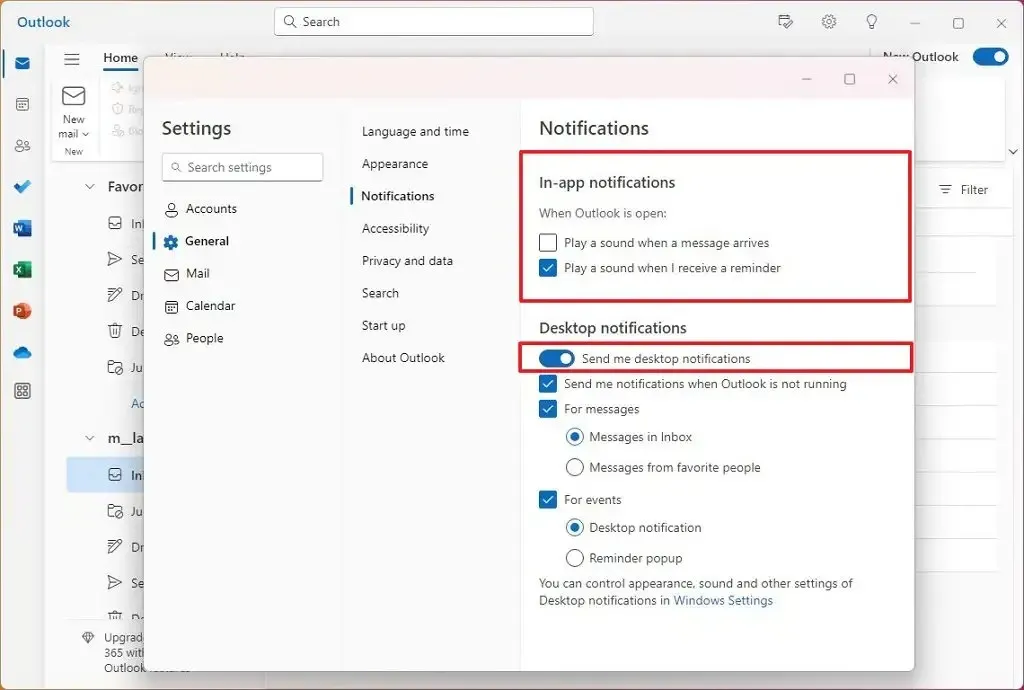
-
[デスクトップ通知] セクションで、[デスクトップ通知を送信]をオンまたはオフにして、Outlook からのトースト通知を有効または無効にします。
-
(オプション)電子メール クライアントが開かれていない場合でも通知を受信するには、[Outlook が実行されていないときに通知を送信する]オプションをオンにします。
-
(オプション) 「メッセージ用」オプションをチェックし、受信箱のメッセージまたはお気に入りのユーザーからの通知を受け取るかどうかを選択します。
-
(オプション) [イベント用]オプションにチェックを入れ、 [デスクトップ通知]や[リマインダー ポップアップ]などのアラートの種類を選択します。
手順を完了すると、Outlook アプリは Windows 11 で使用する新しい通知設定を適用します。


コメントを残す